简介
这是容器化学习系列的开篇,旨在学习“留痕”以及共勉。
Docker是什么?
-
Docker 是一个开源的应用容器引擎,基于 Go 语言 并遵从 Apache2.0 协议开源。
-
Docker 可以让开发者打包他们的应用以及依赖包到一个轻量级、可移植的容器中,然后发布到任何流行的 Linux 机器上,也可以实现虚拟化。
-
容器是完全使用沙箱机制,相互之间不会有任何接口(类似 iPhone 的 app),更重要的是容器性能开销极低。
-
Docker 从 17.03 版本之后分为 CE(Community Edition: 社区版) 和 EE(Enterprise Edition: 企业版),我们用社区版就可以了。
-
Docker是通过内核虚拟化技术(namespaces及cgroups)来提供容器的资源隔离与资源限制。由于Docker通过操作系统层的虚拟化实现隔离(对操作系统的内核有要求),所以Docker容器在运行时,不需要类似虚拟机(VM)额外的操作系统开销,从而比kvm虚拟机更轻量。也可以把docker理解为一种简单的打包技术
Docker核心思想:Build,Ship and Run any App,Angwhere
Docker有那些优势?
-
解决了操作系统和软件运行环境的依赖,例如:nginx和git需要安装的openssl版本不同,在同一台设备上安装会造成软件冲突
-
对于开发人员来说,再也不用担心不会部署开发环境
-
开发环境,测试环境和生产环境高度一致
-
让用户体验产品新特性的又一种思路
-
容器不需要进行硬件虚拟以及运行完整操作系统等额外开销,Docker 对系统资源的利用率更高。无论是应用执行速度、内存损耗或者文件存储速度,都要比传统虚拟机技术更高效。因此,相比虚拟机技术,一个相同配置的主机,往往可以运行更多数量的应用。
-
传统的虚拟机技术启动应用服务往往需要数分钟,而 Docker 容器应用,由于直接运行于宿主内核,无需启动完整的操作系统,因此可以做到秒级、甚至毫秒级的启动时间。大大的节约了开发、测试、部署的时间。
-
由于 Docker 确保了执行环境的一致性,使得应用的迁移更加容易。Docker 可以在很多平台上运行,无论是物理机、虚拟机、公有云、私有云,甚至是笔记本,其运行结果是一致的。因此用户可以很轻易的将在一个平台上运行的应用,迁移到另一个平台上,而不用担心运行环境的变化导致应用无法正常运行的情况。
-
Docker 使用的分层存储以及镜像的技术,使得应用重复部分的复用更为容易,也使得应用的维护更新更加简单,基于基础镜像进一步扩展镜像也变得非常简单。此外,Docker 团队同各个开源项目团队一起维护了一大批高质量的 官方镜像,既可以直接在生产环境使用,又可以作为基础进一步定制,大大的降低了应用服务的镜像制作成本。
-
与传统虚拟机技术对比
Docker VM 启动速度 秒级 分钟级 运行性能 接近原生 5%左右的损失 磁盘占用 MB GB 数量 成百上千 一般几十台 隔离性 进程级 系统级 操作系统 主要是支持Linux 几乎所有 封装程度 只打包项目代码和依赖关系 完整操作系统
典型应用场景
- Web 应用的自动化打包和发布
- 自动化测试和持续集成、发布
- 在服务型环境中部署和调整数据库或其他的后台应用
- 从头编译或者扩展现有的 OpenShift 或 Cloud Foundry 平台来搭建自己的 PaaS (平台即服务)环境
那些不得不说的概念
-
架构
客户端-服务器 (C/S) 架构模式,使用远程API来管理和创建Docker容器 -
镜像(Image)
相当于是一个 root 文件系统。比如官方镜像 ubuntu:16.04 就包含了完整的一套 Ubuntu16.04 最小系统的 root 文件系统,一个完整的Docker镜像可以支撑一个Docker容器的运行,在Docker容器运行过程中主要提供文件系统数据支撑 -
容器(Container)
可以理解为一个或多个运行进程,这些运行进程将占有相应的内存,相应的CPU计算资源,相应的虚拟网络设备以及相应的文件系统资源,容器可以被创建、启动、停止、删除、暂停等补充:
镜像与容器的关系: 面向对象程序设计中的类和实例一样,镜像是静态的定义,容器是镜像运行时的实体
当启动一个新的容器时,Docker会加载只读镜像,并在其之上添加一个读写层,即容器层Docker容器=镜像+读写层

容器文件系统:Docker容器所占用的文件系统资源,是通过Docker镜像的镜像层文件来提供
-
镜像仓库(Repository)
仓库可看着一个代码控制中心,用来保存镜像解决方案:Harbor/VMware
虽然Docker官方提供了公共的镜像仓库,但是从安全和效率等方面考虑,部署我们私有环境内的Registry也是非常必要的。
Harbor是由VMware公司开源的企业级的Docker Registry管理项目,相比docker官方拥有更丰富的权限权利和完善的架构设计,适用大规模docker集群部署提供仓库服务,它主要提供 Dcoker Registry 管理界面UI,可基于角色访问控制,镜像复制, AD/LDAP 集成,日志审核等功能,完全的支持中文。详细参考网址:https://www.cnblogs.com/tianzhendengni/p/14071523.html
-
镜像分层
一个完整的Docker镜像可以支撑一个Docker容器的运行,在Docker容器运行过程中主要提供文件系统数据支撑,其特性如下:- 镜像分层,每个镜像都由一个或多个镜像层组成,每个镜像层拥有唯一镜像ID
- 可通过在某个镜像加上一定的镜像层得到新镜像(此过程可通过编写dockerfile或基于容器Commit实现)
- 镜像在存储和使用时共享相同的镜像层(根据ID),所以在pull镜像时,已有的镜像层会自动跳过下载
- 每个镜像层都是只读,即使启动成容器,也无法对其真正的修改,修改只会作用于最上层的容器层

-
镜像存储核心技术:联合文件系统
联合文件系统,将镜像多层文件系统挂载到容器文件系统

-
镜像存储核心技术:写时复制(COW)
写时复制(copy-on-write),需要修改文件系统时,会先从镜像里把要写的文件复制到自己的文件系统(容器读写层)中进行修改,源镜像层的文件不会发生变化

Docker安装简单说明
-
安装版本:Docker V20.10.8
-
Windows系统安装(参考地址:https://www.runoob.com/docker/windows-docker-install.html)
Docker Desktop 是 Docker 在 Windows 10 和 macOS 操作系统上的官方安装方式,这个方法依然属于先在虚拟机中安装 Linux 然后再安装 Docker 的方法-
Win10:基于Hyper-V(备注:此方法仅适用于 Windows 10 操作系统专业版、企业版、教育版和部分家庭版)
Hyper-V 是微软开发的虚拟机,类似于 VMWare 或 VirtualBox,仅适用于 Windows 10。这是 Docker Desktop for Windows 所使用的虚拟机。但是,这个虚拟机一旦启用,QEMU、VirtualBox 或 VMWare Workstation 15 及以下版本将无法使用!如果你必须在电脑上使用其他虚拟机(例如开发 Android 应用必须使用的模拟器),请不要使用 Hyper-V! -
Win7、Win8 系统
win7、win8 等需要利用 docker toolbox 来安装,安装比较简单,双击运行,点下一步即可,可以勾选自己需要的组件,另外,国内可以使用阿里云的镜像来下载,下载地址:http://mirrors.aliyun.com/docker-toolbox/windows/docker-toolbox/docker toolbox 是一个工具集,它主要包含以下一些内容:
Docker CLI - 客户端,用来运行 docker 引擎创建镜像和容器。
Docker Machine - 可以让你在 Windows 的命令行中运行 docker 引擎命令。
Docker Compose - 用来运行 docker-compose 命令。
Kitematic - 这是 Docker 的 GUI 版本。
Docker QuickStart shell - 这是一个已经配置好Docker的命令行环境。
Oracle VM Virtualbox - 虚拟机。
-
-
Linux系统安装(参考地址:https://www.runoob.com/docker/windows-docker-install.html)
-
使用官方安装脚本自动安装
安装命令如下:
curl -fsSL https://get.docker.com | bash -s docker --mirror aliyun
也可以使用国内 daocloud 一键安装命令:
curl -sSL https://get.daocloud.io/docker | sh
or
yum install docker-ce -
手动安装
-
按需卸载较旧的 Docker 版本称为 docker 或 docker-engine 。如果已安装这些程序,请卸载它们以及相关的依赖项。
sudo yum remove docker \ docker-client \ docker-client-latest \ docker-common \ docker-latest \ docker-latest-logrotate \ docker-logrotate \ docker-engine -
安装 Docker 组件
注意:在新主机上首次安装 Docker Engine-Community 之前,需要设置 Docker 仓库。之后,您可以从仓库安装和更新 Docker
设置仓库:
安装所需的软件包。yum-utils 提供了 yum-config-manager ,并且 device mapper 存储驱动程序需要 device-mapper-persistent-data 和 lvm2sudo yum install -y yum-utils \ device-mapper-persistent-data \ lvm2使用以下命令来设置稳定的仓库
使用官方源地址(比较慢)sudo yum-config-manager \ --add-repo \ https://download.docker.com/linux/centos/docker-ce.repo可以选择国内的一些源地址:
sudo yum-config-manager \ --add-repo \ http://mirrors.aliyun.com/docker-ce/linux/centos/docker-ce.repo安装Docker Engine-Community:
安装最新版本:
sudo yum install docker-ce docker-ce-cli containerd.io
Docker 安装完默认未启动。并且已经创建好 docker 用户组,但该用户组下没有用户。安装特定版本:
要安装特定版本的 Docker Engine-Community,请在存储库中列出可用版本,然后选择并安装:
1、列出并排序您存储库中可用的版本。此示例按版本号(从高到低)对结果进行排序。
yum list docker-ce --showduplicates | sort -rdocker-ce.x86_64 3:18.09.1-3.el7 docker-ce-stable docker-ce.x86_64 3:18.09.0-3.el7 docker-ce-stable docker-ce.x86_64 18.06.1.ce-3.el7 docker-ce-stable docker-ce.x86_64 18.06.0.ce-3.el7 docker-ce-stable2、通过其完整的软件包名称安装特定版本,该软件包名称是软件包名称(docker-ce)加上版本字符串(第二列),从第一个冒号(:)一直到第一个连字符,并用连字符(-)分隔。例如:docker-ce-18.09.1。
sudo yum install docker-ce-<VERSION_STRING> docker-ce-cli-<VERSION_STRING> containerd.io -
启动docker
sudo systemctl start docker通过运行 hello-world 映像来验证是否正确安装了 Docker Engine-Community
sudo docker run hello-world -
卸载docker
删除安装包
yum remove docker-ce docker docker-common docker-selinux docker-engine
删除镜像、容器、配置文件等内容
rm -rf /var/lib/docker
-
-
结尾
通过本篇章应该对Docker以及它的架构,优势有了初步认知,并且在最后得到了Docker环境,这是一个很好的开端,最后附上思维导图附件, ╮(╯▽╰)╭ 非白嫖资源!
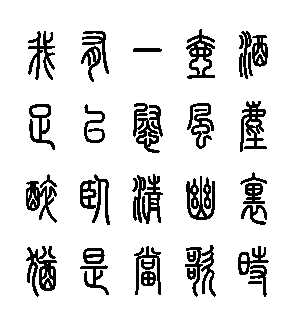























 594
594

 被折叠的 条评论
为什么被折叠?
被折叠的 条评论
为什么被折叠?










